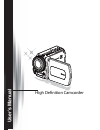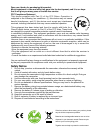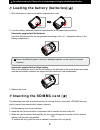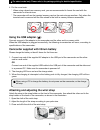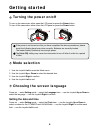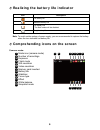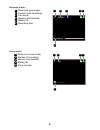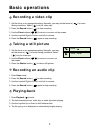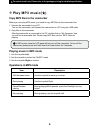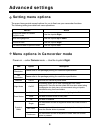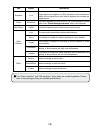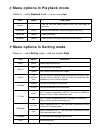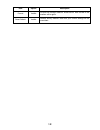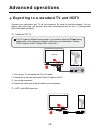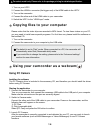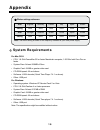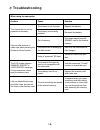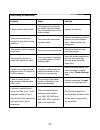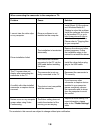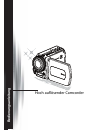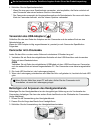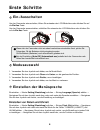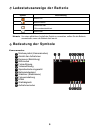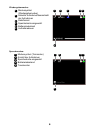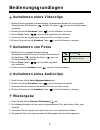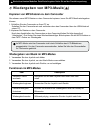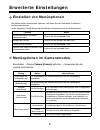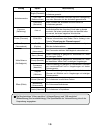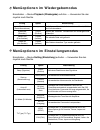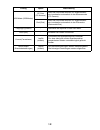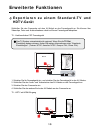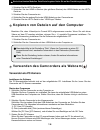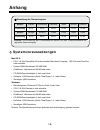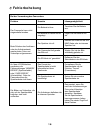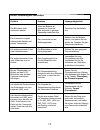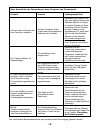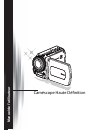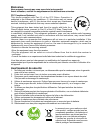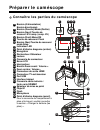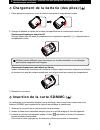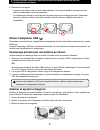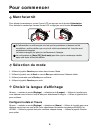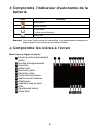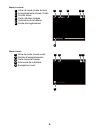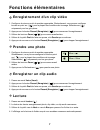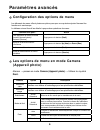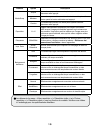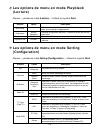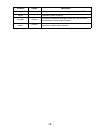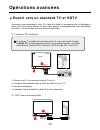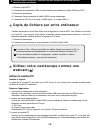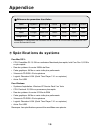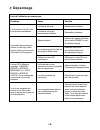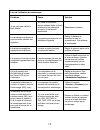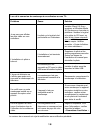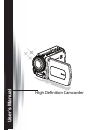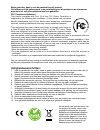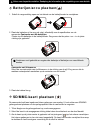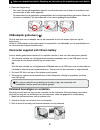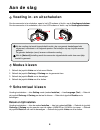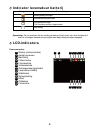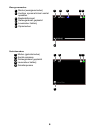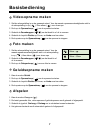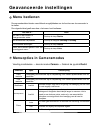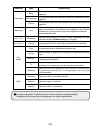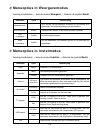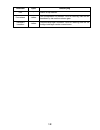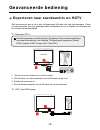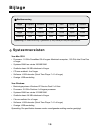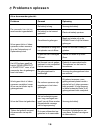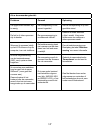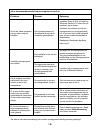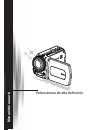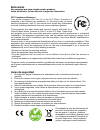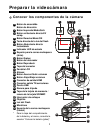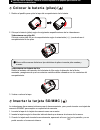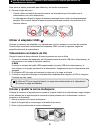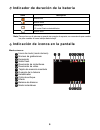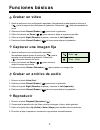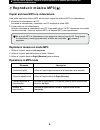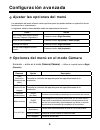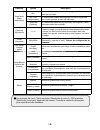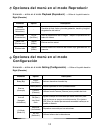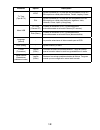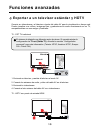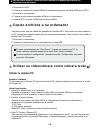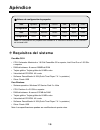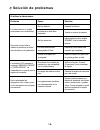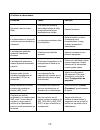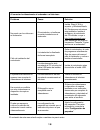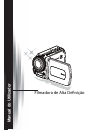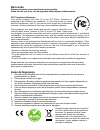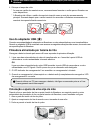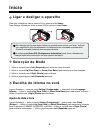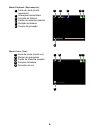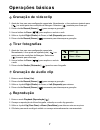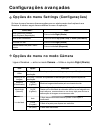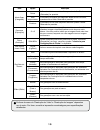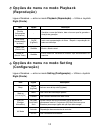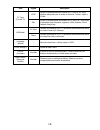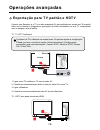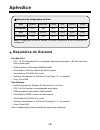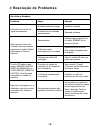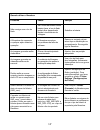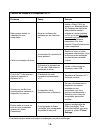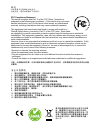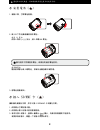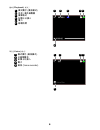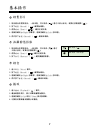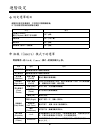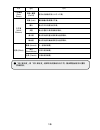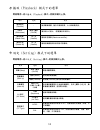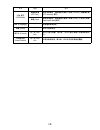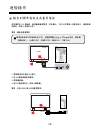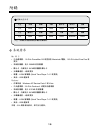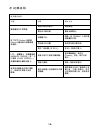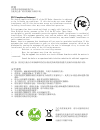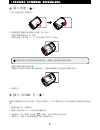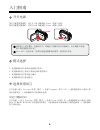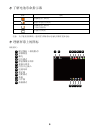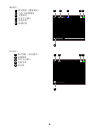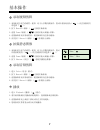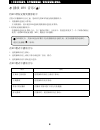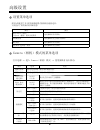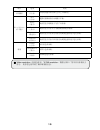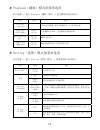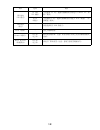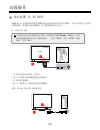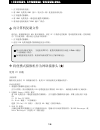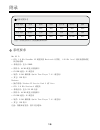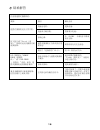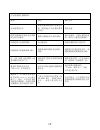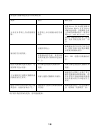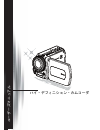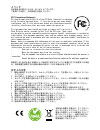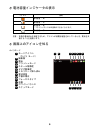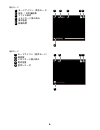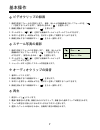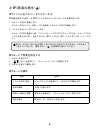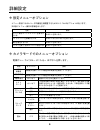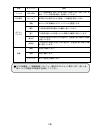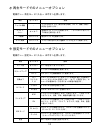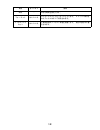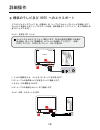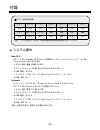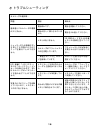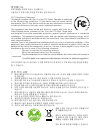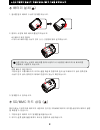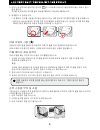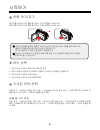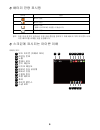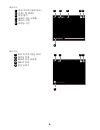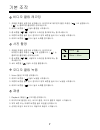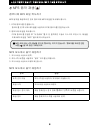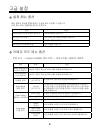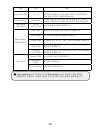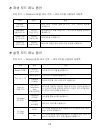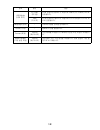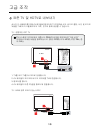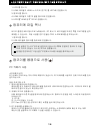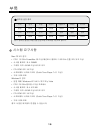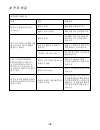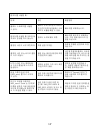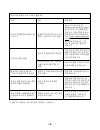- DL manuals
- Easypix
- Camcorder
- DVC5016HD
- User Manual
Easypix DVC5016HD User Manual
Summary of DVC5016HD
Page 1
High defi nition camcorder user ’s manual.
Page 2: Safety Notice
If the time arises to throw away your product, please recycle all the components possible. Batteries and rechargeable batteries are not to be disposed in your domestic waste! Please recycle them at your local recycling point. Together we can help to protect the environment. Dear user, thanks for pur...
Page 3: Preparing The Camcorder
1 preparing the camcorder knowing the camcorder parts 1 power button directional button: 2 left/mode/exit 3 up /ev 4 right/menu/ok 5 flashlight hot key 6 down /snapshot mode 7 led indicator 8 wrist strap holder (back) 9 record 10 shutter 11 playback 12 connector cover 13 lcd display 14 speaker 15 zo...
Page 4
2 loading the battery (batteries)( ) slide latch open to remove the battery compartment cover. 1. Load the battery (batteries) based on specifi cations of the camcorder as follows: 2. Camcorder supplied with aa batteries load four aa batteries into the compartment according to the (+) (-) orientatio...
Page 5: Using The Usb Adapter (
3 put the cover back. 4. * when using a brand new memory card, you are recommended to format the card with the camcorder or other devices. * the camcorder will use the inserted memory card as the main storage medium. Only when the inserted card is removed will the fi les stored in the built-in memor...
Page 6: Getting Started
4 getting started turning the power on/off to turn on the camcorder, either open the lcd panel or press the power button. To turn off the camcorder, either close the lcd panel or press the power button. If the power is not turned on after you have completed the above procedures, please check the fol...
Page 7
5 realizing the battery life indicator icon description full battery life moderate battery life low battery life * the fl ash strobe will be disabled. Empty battery life note : to avoid sudden outage of power supply, you are recommended to replace the battery when the icon indicates low battery life...
Page 8
6 playback mode: 1 mode icon (play mode) 2 current / total recordings 3 file format 4 memory card inserted 5 battery life 6 recording time 1 2 3 4 5 6 voice mode: 1 mode icon (voice mode) 2 number of recordings 3 memory card inserted 4 battery life 5 voice recorder 1 2 3 4 5.
Page 9: Basic Operations
7 basic operations recording a video clip set the focus to an appropriate setting. Normally, you may set the focus to ( 1. ) for most fi lming conditions. Select ( ) only for close-ups. Press the 2. Record button ( ) to start recording. Use the 3. Zoom buttons ( / ) to zoom in or zoom out the screen...
Page 10: Play Mp3 Music( )
8 play mp3 music( ) copy mp3 fi les to the camcorder before you can play mp3 music, you need to copy mp3 fi les to the camcorder fi rst. Connect the camcorder to your pc. 1. Turn on the camcorder, and connect the camcorder to a pc using the usb cable. Copy fi les to the camcorder. 2. After the camco...
Page 11: Advanced Settings
9 advanced settings setting menu options the menu items provide several options for you to fi ne-tune your camcorder functions. The following table gives details on menu operations: how to... Action bring up the menu in camera/ playback mode use the joystick right. Move the highlight bar use the joy...
Page 12
10 item option description exposure -2~+2 manually adjust the exposure to gain better effect when the preview image appears too bright or too dark. A positive value indicates the image will be brighter than usual; while a negative value makes the image dimmer. Flicker 50hz/60hz set fl icker frequenc...
Page 13: Menu Options In Setting Mode
11 menu options in playback mode power on → enter playback mode → use the joystick right . Item option description file info - view the file's title, saved date and time, size, and length of recording. Slide show on/off start picture slideshow. / repeat playing all video clips. Delete one yes/no del...
Page 14
12 item option description format yes/no format the storage medium. Note that all files stored in the medium will be gone. Reset default yes/no restore factory defaults. Note that your current settings will be overridden..
Page 15: Advanced Operations
13 advanced operations exporting to a standard tv and hdtv connect your camcorder and tv via the accessory av cable for real-time display. You can display your video clips, still pictures, and audio recordings directly on your tv, sharing them with your friends and family. Tv : traditional crt tv th...
Page 16: Using Pc Camera
14 turn on your hdtv. 1. Connect the hdmi-in connector (the bigger end) of the hdmi cable to the hdtv. 2. Turn on the camcorder. 3. Connect the other end of the hdmi cable to your camcorder. 4. Switch the hdtv to the “hdmi input” mode. 5. Copying fi les to your computer please notice that the video ...
Page 17: Appendix
15 appendix flicker settings reference area england germany france italy spain russia setting 50hz 50hz 50hz 50hz 50hz 50hz area portugal america taiwan china japan korea setting 50hz 60hz 60hz 50hz 50/60hz 60hz note: the fl icker setting is based on the frequency standard of your local power supply...
Page 18: Troubleshooting
16 troubleshooting when using the camcorder: problem cause solution the camcorder can not be powered on normally. The battery is out of power. Replace the battery. The battery is incorrectly installed. Re-install the battery. Can not take pictures or video clips when pressing the shutter or record b...
Page 19
17 when using the camcorder: problem cause solution cannot use the fl ash strobe. If the battery icon indicates low battery, the fl ash strobe may be disabled due to insuf- fi cient voltage. Replace the battery. The camcorder does not respond to any action during operation. The camcorder encounters ...
Page 20
18 when connecting the camcorder to the computer or tv: problem cause solution i cannot view the video clips on my computer. Driver or software is not installed on the computer. Install direct x 9.0c or above and windows media 9.0 codecs to solve this problem. Install the software and driver in the ...
Page 21: Bedienungsanleitung
Hoch aufl ösender camcorder bedienungsanleitung.
Page 22: Willkommen
Wenn die lebensdauer des produkts zu ende kommt, lassen sie bitte möglichst alle komponenten recyceln. Batterien und akkus dürfen nicht mit h-aus müll zusam-men entsorgt werden! Bitte entsorgen sie sie an der lokalen recyclingstelle. Zusam- men leisten wir einen wertvollen beitrag zum schutz unserer...
Page 23: Vorbereiten Des Camcorders
1 vorbereiten des camcorders die teile des camcorders 1 ein/aus-taste richtungstasten: 2 links/modus/beenden-taste 3 auf-taste/hotkey für belichtungskorrektur (ev comp.) 4 rechts/menü/ok-taste 5 hotkey für blitzmodus 6 ab-taste/hotkey für schnappschussmodus 7 statusanzeige-led 8 handgelenkbandbefest...
Page 24
2 einsetzen der batterie (batterien)( ) Öffnen sie das batteriefach. 1. Legen sie die batterie (batterien) entsprechend den camcorder-spezifi kationen ein: 2. Camcorder mit aa-batterien legen sie vier aa-batterien richtig gepolt (+ / -) in das batteriefach ein. Camcorder mit lithiumbatterie setzen s...
Page 25: Verwenden Des Usb-Adapters
3 schließen sie das speicherkartenfach. 4. * wenn sie eine ganz neue speicherkarte verwenden, wird empfohlen, die karte zunächst mit dem camcorder oder einem anderen gerät zu formatieren. * der camcorder verwendet als hauptspeichermedium die speicherkarte. Nur wenn sich keine karte im camcorder befi...
Page 26: Erste Schritte
4 erste schritte ein-/ausschalten um den camcorder einzuschalten, öffnen sie entweder den lcd-bildschirm oder drücken sie auf die ein/aus-taste. Um den camcorder auszuschalten, schließen sie entweder den lcd-bildschirm oder drücken sie auf die ein/aus-taste. Modusauswahl verwenden sie den joystick n...
Page 27: Bedeutung Der Symbole
5 ladestatusanzeige der batterie symbol beschreibung batterie voll batterie halbvoll batterie fast leer * blitz werden deaktiviert. Batterie leer hinweis : um einen plötzlichen ausfall des geräts zu vermeiden, sollten sie die batterie auswechseln, wenn die batterie fast leer ist. Bedeutung der symbo...
Page 28
6 wiedergabemodus: 1 modussymbol (wiedergabemodus) 2 aktuelle aufnahme/gesamtzahl der aufnahmen 3 dateiformat 4 speicherkarte eingesetzt 5 batterieladestand 6 aufnahmedauer 1 2 3 4 5 6 sprachmodus: 1 modussymbol (tonmodus) 2 anzahl der aufnahmen 3 speicherkarte eingesetzt 4 batterieladestand 5 tonre...
Page 29: Bedienungsgrundlagen
7 bedienungsgrundlagen aufnehmen eines videoclips wählen sie eine geeignete fokuseinstellung. Normalerweise werden sie für die meisten 1. Filmsituationen die einstellung ( ) wählen. Die option ( ) wird nur für nahaufnahmen verwendet. Drücken sie auf die 2. Aufnahme -taste ( ), um die aufnahme zu sta...
Page 30: Funktionen Im Mp3-Modus
8 wiedergeben von mp3-musik( ) kopieren von mp3-dateien zu dem camcorder sie müssen zuerst mp3-dateien zu dem camcorder kopieren, bevor sie mp3-musik wiedergeben können. 1. Schließen sie den camcorder an ihren pc an. Schalten sie den camcorder ein und verbinden dann den camcorder über das usb-kabel ...
Page 31: Erweiterte Einstellungen
9 erweiterte einstellungen einstellen von menüoptionen die menüs bieten verschiedene optionen, mit denen sie die camcorder-funktionen konfi gurieren können. In der folgenden tabelle fi nden sie ausführliche informationen zu den menüoptionen: funktion aktion aufrufen des menüs im kamera-/ wiedergabem...
Page 32
10 eintrag option beschreibung aufnahmemodus single (einzelbild) beim drücken des auslösers wird eine einzelne aufnahme gemacht. Self-timer (selbstauslöser) nach dem drücken des auslösers folgt eine verzögerung von zehn sekunden, bis die aufnahme gemacht wird. Continuous (serienbild) beim drücken de...
Page 33
11 menüoptionen im wiedergabemodus einschalten → modus playback (wiedergabe) aufrufen → verwenden sie den joystick nach rechts. Eintrag option beschreibung file info (dateiinformationen) - aufrufen von dateititel, aufnahmedatum, uhrzeit, größe und aufnahmedauer. Slide show (diaschau) on/off (ein/aus...
Page 34
12 eintrag option beschreibung usb mode (usb-modus) pc cam (pc-kamera) wenn der camcorder an einen pc angeschlossen wird, wechselt er automatisch in den kameramodus (pc camera). Disk (disk) wenn der camcorder an einen pc angeschlossen wird, wechselt er automatisch in den diskmodus (removable disk). ...
Page 35: Erweiterte Funktionen
13 erweiterte funktionen exportieren zu einem standard-tv und hdtv-gerät schließen sie den camcorder mit dem av-kabel an das fernsehgerät an. Sie können ihre videoclips, fotos und audioaufnahmen direkt auf ihrem fernsehgerät abspielen. Tv : herkömmliches crt-fernsehgerät das tv-system unterscheidet ...
Page 36: Verwenden Als Pc-Kamera
14 schalten sie ihr hdtv-gerät ein. 1. Schließen sie den hdmi-in-stecker (den größeren stecker) des hdmi-kabels an das hdtv- 2. Gerät an. Schalten sie den camcorder ein. 3. Schließen sie das andere ende des hdmi-kabels an den camcorder an. 4. Schalten sie das hdtv-gerät in den “hdmi input”-modus. 5....
Page 37: Anhang
15 anhang einstellung der flimmerfrequenz bereich england deutschland frankreich italien spanien russland einstellung 50 hz 50 hz 50 hz 50 hz 50 hz 50 hz bereich portugal amerika taiwan china japan korea einstellung 50 hz 60 hz 60 hz 50 hz 50/60 hz 60 hz hinweis: die einstellung der flimmerfrequenz ...
Page 38: Fehlerbehebung
16 fehlerbehebung bei der verwendung des camcorders: problem ursache lösungsmöglichkeit der camcorder kann nicht eingeschaltet werden. Die batterie ist leer. Tauschen sie die batterie aus. Die batterie ist falsch herum eingelegt. Legen sie die batterie neu ein. Beim drücken des auslösers oder der au...
Page 39
17 bei der verwendung des camcorders: problem ursache lösungsmöglichkeit der blitz kann nicht verwendet werden. Wenn die batterie zu schwach ist, kann der blitz aufgrund zu geringer spannung deaktiviert sein. Tauschen sie die batterie aus. Der camcorder reagiert während des betriebs auf keinen taste...
Page 40
18 beim anschließen des camcorders an einen computer oder fernsehgerät: problem ursache lösungsmöglichkeit ich kann keine videoclips auf dem computer abspielen. Auf dem computer ist der treiber oder die erforderliche software nicht installiert. Installieren sie direct x 9.0c oder eine höhere version...
Page 41: Manuel De L'Utilisateur
Caméscope haute défi nition manuel de l'utilisateur.
Page 42: Bienvenue
Le moment venu, pour mettre au rebut votre produit, veuillez recycler tous les composants possibles. Les batteries et les accumulateurs ne doivent pas être éliminés avec vos déchets ménagers ! Veuillez les- recycler à votre point de collecte local. Ensemble nous pouvons aider à protéger l’environnem...
Page 43: Préparer Le Caméscope
1 préparer le caméscope connaître les parties du caméscope 1 bouton (d'alimentation) bouton directionnel: 2 bouton (gauche)/mode/(quitter) 3 bouton (haut)/touche de raccourci ev comp. (comp. Ev) 4 bouton (droit)/menu/ok 5 touche de raccourci flash 6 bouton (bas)/touche de raccourci mode snap 7 indic...
Page 44
2 chargement de la batterie (des piles)/( ) faites glisser le loquet pour ouvrir et retirer le couvercle du compartiment à piles. 1. Chargez la batterie (les piles) en fonction des spécifi cations du caméscope comme suit: 2. Caméscope alimenté par des piles aa chargez quatre piles aa dans le compart...
Page 45
3 remettez le couvercle. 4. * lorsque vous utilisez une nouvelle carte mémoire, il est recommandé de formater la carte avec le caméscope ou d’autres appareils. * le caméscope utilisera la carte mémoire comme support de stockage principal. Seulement lorsque la carte est retirée, les fi chiers stockés...
Page 46: Pour Commencer
4 pour commencer marche/arrêt pour allumer le caméscope, ouvrez l’écran lcd ou appuyez sur le bouton alimentation. Pour éteindre le caméscope, fermez l’écran lcd ou appuyez sur le bouton alimentation. Sélection du mode utilisez le joystick 1. Gauche pour entrer dans le menu mode. Utilisez le joystic...
Page 47: Batterie
5 comprendre l’indicateur d’autonomie de la batterie icône description batterie pleine batterie modereé batterie faible * le fl ash seront désactivés. Batterie vide remarque : pour éviter l'arrêt soudain de l'alimentation, il est recommandé de remplacer la batterie quand l'icône indique que la batte...
Page 48
6 mode lecture: 1 icône de mode (mode lecture) 2 enregistrements actuels / totals 3 format fi chier 4 carte mémoire insérée 5 autonomie de la batterie 6 durée d'enregistrement 1 2 3 4 5 6 mode vocal: 1 icône de mode (mode vocal) 2 nombre d'enregistrements 3 carte mémoire insérée 4 autonomie de la ba...
Page 49: Fonctions Élémentaires
7 fonctions élémentaires enregistrement d’un clip vidéo confi gurez la mise au point de manière appropriée. Généralement, vous pouvez confi gurer 1. La mise au point sur ( ) pour la plupart des conditions de tournage. Sélectionnez ( ) uniquement pour les gros plans. Appuyez sur le bouton 2. Record (...
Page 50: Lire Un Fi Chier Mp3( )
8 lire un fi chier mp3( ) copier des fi chiers mp3 vers le caméscope avant de pouvoir lire de la musique mp3, vous devez d’abord copier des fi chiers mp3 vers le caméscope. 1. Brancher le caméscope sur votre pc. Allumez le caméscope et branchez le sur un pc à l’aide du câble usb. 2. Copier les fi ch...
Page 51: Paramètres Avancés
9 paramètres avancés confi guration des options de menu les éléments du menu offrent plusieurs options pour que vous puissiez ajuster fi nement les fonctions du caméscope. Le tableau suivant fournit les détails à propos des opérations de menu: comment faire pour... Action faire apparaître le menu en...
Page 52
10 elément option description mode snap simple le caméscope prendra une seule photo quand le bouton obturateur sera appuyé. Minuteur le caméscope aura dix secondes de retard avant la prise d'une photo quand le bouton obturateur est appuyé. Continu le caméscope prendra une seule photo quand le bouton...
Page 53: (Lecture)
11 les options de menu en mode playblack (lecture) allumer → passez en mode (lecture) → utilisez le joystick droit. Elément option description info fichier - affichez le titre du fichier, la date et l'heure enregistrées, la taille, et la durée de l'enregistrement. Diaporama activé/ désactivé démarre...
Page 54
12 elément option description langue - vous permet de sélectionner la langue utilisée pour l'osd. Heure - défi nissez la date et l'heure. Formater oui/non formatez le support de stockage. Notez que tous les fi chiers stockés dans le support auront disparu. Paramètres par défaut oui/non restaurez aux...
Page 55: Opérations Avancées
13 opérations avancées export vers un standard tv et hdtv connectez votre caméscope et votre tv à l'aide d'un câble av accessoire pour un affi chage en temps réel. Vous pouvez affi cher vos clips vidéo, photos, et enregistrements audio directement sur votre tv, et les partager avec vos amis et votre...
Page 56: Webcam( )
14 allumez votre hdtv. 1. Connectez le connecteur hdmi-in (l'extrémité la plus grande) du câble hdmi au hdtv. 2. Allumer le caméscope. 3. Connectez l'autre extrémité du câble hdmi à votre caméscope. 4. Commutez le hdtv sur le mode « hdmi input » (« entrée hdmi »). 5. Copie de fi chiers sur votre ord...
Page 57: Appendice
15 appendice référence des paramètres d'oscillation zone angleterre allemagne france italie espagne russie confi guration 50hz 50hz 50hz 50hz 50hz 50hz zone portugal etats-unis taiwan chine japon corée confi guration 50hz 60hz 60hz 50hz 50/60hz 60hz remarque: la confi guration de l'oscillation est e...
Page 58: Dépannage
16 dépannage lors de l'utilisation du caméscope: problème cause solution le caméscope ne peut pas être allumé normalement. La batterie est vide. Remplacez la batterie. La batterie n’est pas correctement installée. Réinstallez la batterie. Impossible de prendre des photos ou des clips vidéo lors de l...
Page 59
17 lors de l'utilisation du caméscope: problème cause solution je ne peux pas utiliser le fl ash strobe. Si l’icône de la batterie indique batterie faible, le fl ash strobe peut être désactivé en raison d’une tension insuffi sante. Remplacez la batterie. Le caméscope ne répond à aucune action pendan...
Page 60
18 lors de la connexion du caméscope à un ordinateur ou une tv: problème cause solution je ne peux pas affi cher les clips vidéo sur mon ordinateur. Le pilote ou le logiciel n’est pas installé sur l’ordinateur. Installez direct x 9,0c ou supérieur et windows media 9,0 codecs pour résoudre ce problèm...
Page 61: User
High defi nition camcorder user ’s manual.
Page 62: Veiligheidsvoorschriften:
Als het einde van de levensduur van het product is bereikt, moet u alle mogelijke componenten recyclen. Batterijen en oplaadbare batterijen mogen niet bij het huishoudelijke afval worden gegooid. Lever ze af bij uw lokale dienst voor recycling. Samen kunnen we helpen bij de bescherming van het milie...
Page 63: Camcorder Voorbereiden
1 camcorder voorbereiden onderdelen van de camcorder 1 voedingsschakelaar richtingsknop: 2 links/modus/afsluiten 3 omhoog/belichting 4 rechts/menu/ok 5 flitserknop 6 omlaag/fotomodus 7 led-indicatielampje 8 bevestigingsoog polsband (achter) 9 opnameknop 10 ontspanknop 11 weergaveknop 12 klepje van d...
Page 64: Sd/mmc-Kaart Plaatsen ( )
2 batterijen/accu plaatsen( ) schuif de vergrendeling open om het deksel van de batterijhouder te verwijderen. 1. Plaats de batterijen of de accu als volgt, afhankelijk van de specifi caties van de 2. Camcorder:camcorder met aa-batterijen. Plaats vier aa-batterijen in de batterijhouder. Zorg ervoor ...
Page 65: Usb-Adapter Gebruiken (
3 plaats het klepje terug. 4. * als u een nieuwe geheugenkaart gebruikt, wordt aanbevolen om de kaart te formatteren met de camcorder of een ander apparaat. * de camcorder zal de geplaatste geheugenkaart als hoofdopslagmedium gebruiken. Alleen als de kaart is verwijderd, zijn de bestanden in het int...
Page 66: Aan De Slag
4 aan de slag voeding in- en uitschakelen om de camcorder in te schakelen, opent u het lcd-scherm of drukt u op de voedingsschakelaar. Om de camcorder uit te schakelen, sluit u het lcd-scherm of drukt u op de voedingsschakelaar. Modus kiezen gebruik de joystick 1. Links om in het menu modus. Gebruik...
Page 67: Lcd-Indicators
5 indicator levensduur batterij pictogram omschrijving volledig batterijvermogen gemiddeld batterijvermogen laag batterijvermogen * de fl itserlamp worden uitgeschakeld. Lege batterij opmerking: om te vermijden dat de voeding plotseling uitvalt, raden wij u aan de batterij of accu te vervangen wanne...
Page 68
6 weergavemodus: 1 modus (weergavemodus) 2 huidige opname/totaal aantal opnamen 3 bestandsformaat 4 geheugenkaart geplaatst 5 levensduur batterij 6 opnameduur 1 2 3 4 5 6 geluidsmodus: 1 modus (geluidsmodus) 2 aantal opnamen 3 geheugenkaart geplaatst 4 levensduur batterij 5 geluidsopname 1 2 3 4 5.
Page 69: Basisbediening
7 basisbediening video-opname maken stel de scherpstelling in op de gewenste stand. Voor de meeste opnameomstandigheden stelt u 1. De scherpstelling in op ( ). Kies alleen ( ) voor close-ups. Druk op de 2. Opnameknop ( ) om de opname te starten. Gebruik de 3. Zoomknoppen ( / ) om het beeld in of uit...
Page 70: Mp3-Muziek Afspelen( )
8 mp3-muziek afspelen( ) mp3-bestanden kopiëren naar de camcorder voordat u mp3-muziek kunt afspelen, moet u eerst mp3-bestanden naar de camcorder kopiëren. 1. De camcorder aansluiten op uw pc. Schakel de camcorder in en sluit deze aan op een pc met behulp van de usbkabel. 2. Bestanden kopiëren naar...
Page 71: Geavanceerde Instellingen
9 geavanceerde instellingen menu bedienen de menuonderdelen bieden verschillende mogelijkheden om de functies van de camcorder in te stellen. De volgende tabel geeft weer hoe u het menu kunt bedienen: hoe kan ik… actie het menu in de camera- of weergavemodus zetten druk op de knop rechts. Het keuzev...
Page 72
10 onderdee optie omschrijving fotomodus enkel de camcorder maakt één opname als de ontspanknop wordt ingedrukt zelfontspanner de camcorder wacht tien seconden voordat de ontspanknop wordt ingedrukt. Continu de camcorder maakt een serie opnamen als de ontspanknop wordt ingedrukt. Belichting -2~+2 u ...
Page 73: Menuopties In Weergavemodus
11 menuopties in weergavemodus voeding inschakelen → kies de modus weergave → gebruik de joystick recht. Onderdeel optie omschrijving bestands¬info - toon de titel van het bestand, de datum en tijd waarop dit is opgeslagen, de bestandsgrootte en de opnameduur. Dia¬presentatie aan/ui diapresentatie s...
Page 74
12 onderdeel optie omschrijving klok - datum en tijd instellen. Formatteren ja/nee het opslagmedium formatteren. Houd er rekening mee dat alle bestanden op het medium verloren gaan. Standaard herstellen ja/nee fabrieksinstellingen herstellen. Houd er rekening mee dat uw huidige instellingen worden o...
Page 75: Geavanceerde Bediening
13 geavanceerde bediening exporteren naar standaard-tv en hdtv sluit de camcorder aan op de tv met de bijgeleverde av-kabel voor real time-weergave. U kunt uw video-opnamen, foto’s en geluidsopnamen rechtstreeks op uw tv afspelen en ze samen met uw vrienden en familie bekijken. Tv : standaard crt-tv...
Page 76: Pc-Camera Gebruiken
14 zet de hdtv aan. 1. Sluit de hdmi-in-connector (het grotere uiteinde) van de hdmi-kabel aan op de hdtv. 2. Schakel de camcorder in. 3. Sluit de andere connector van de hdmi-kabel aan op de camcorder. 4. Schakel de hdtv in de modus ‘hdmi-ingang’ 5. Bestanden kopiëren naar uw pc houd er rekening me...
Page 77: Bijlage
15 bijlage beeldverversing regio engeland duitsland frankrijk italië spanje rusland instelling 50hz 50hz 50hz 50hz 50hz 50hz regio portugal amerika taiwan china japan korea instelling 50hz 60hz 60hz 50hz 50/60hz 60hz opmerking: de beeldverversing is gebaseerd op de plaatselijke netspanningfrequentie...
Page 78: Problemen Oplossen
16 problemen oplossen als u de camcorder gebruikt: probleem oorzaak oplossing de camcorder kan niet nor- maal worden ingeschakeld. De batterij is leeg. Vervang de batterij. De batterij is niet correct geplaatst. Plaats de batterij opnieuw. Ik kan geen foto’s of video- opnamen maken wanneer ik op de ...
Page 79
17 als u de camcorder gebruikt: probleem oorzaak oplossing de opgenomen beelden zijn te wazig. De scherpstelling is niet correct ingesteld. Stel de scherpstelling in op een geschikte stand. De foto’s of video-opnamen zijn te donker. De opnameomgeving is onvoldoende verlicht. Gebruik de fl itser wann...
Page 80
18 als u de camcorder aansluit op de computer of op de tv: probleem oorzaak oplossing ik kan de video-opnamen niet op mijn computer bekijken. Het stuurprogramma of de software is niet op de computer geïnstalleerd. Installeer direct x 9.0c of hoger en windows media 9.0 codecs om dit probleem op te lo...
Page 81: Manual Del Usuario
Videocámara de alta defi nición manual del usuario.
Page 82: Bienvenido
Si ha llegado la hora de deshacerse del producto, recicle todos los componen- tes que pueda. ¡las pilas y baterías recargables no se deben desechar junto con la basura doméstica! Recíclelas en el punto limpio local. Juntos podemos ayudar a proteger el medio ambiente. Bienvenido nos complace que haya...
Page 83: Preparar La Videocámara
1 preparar la videocámara conocer los componentes de la cámara 1 botón de encendido botón de dirección: 2 botón izquierdo/modo/salir 3 botón arriba/tecla directa ev comp. 4 botón derecho/menú/ok 5 tecla directa de la luz del fl ash 6 botón abajo/tecla directa instantánea 7 indicador led de estado 8 ...
Page 84
2 colocar la batería (pilas)/( ) deslice el pestillo para quitar la tapa del compartimiento de la batería. 1. Coloque la batería (pilas) según las siguientes especifi caciones de la videocámara: 2. Videocámara con pilas aa coloque cuatro pilas aa en el compartimiento según la orientación (+) (-) mos...
Page 85: Utilizar El Adaptador Usb
3 para sacar la tarjeta, presiónela para liberarla y tire de ella suavemente. Coloque la tapa de nuevo. 4. * cuando utilice una tarjeta de memoria nueva, se recomienda que la formatee con la videocámara o con otros dispositivos. * la videocámara utilizará la tarjeta de memoria insertada como medio d...
Page 86: Primeros Pasos
4 primeros pasos encender y apagar la alimentación para encender la videocámara, abra la pantalla lcd o presione el botón power. Para apagar la videocámara, cierre la pantalla lcd o presione el botón power. Selección del modo utilizar el joystick 1. Left (izquierdo) para entrar en el menú de modo ut...
Page 87
5 indicador de duración de la batería icono descripción batería llena batería media batería baja * el luz del flash se deshabilitarán. Batería vacía nota : para evitar que la cámara se quede sin energía de repente, se recomienda que cambie las pilas cuando el icono indique batería baja. Indicación d...
Page 88
6 modo reproducir: 1 icono de modo (modo reproducir) 2 actual / grabaciones totales 3 formato de archivo 4 tarjeta de memoria insertada 5 duración de la batería 6 tiempo de grabación 1 2 3 4 5 6 modo voz: 1 icono de modo (modo voz) 2 número de grabaciones 3 tarjeta de memoria insertada 4 duración de...
Page 89: Funciones Básicas
7 funciones básicas grabar un vídeo ajuste el enfoque a una confi guración apropiada. Normalmente puede ajustar el enfoque a 1. ( ) para la mayoría de condiciones de grabación. Seleccione ( ) sólo para escenas de cerca. Presione el botón 2. Record (grabar) ( ) para iniciar la grabación. Utilice los ...
Page 90: Reproducir Música Mp3( )
8 reproducir música mp3( ) copiar archivos mp3 a la videocámara para poder reproducir música mp3, es necesario copiar los archivos mp3 a la videocámara. 1. Conectar la videocámara a su pc. Encienda la videocámara y conéctela a su pc mediante el cable usb. 2. Copiar archivos a la videocámara. Una vez...
Page 91: Confi Guración Avanzada
9 confi guración avanzada ajustar las opciones del menú los elementos del menú ofrecen varias opciones para que pueda realizar un ajuste fi no de las funciones de su videocámara. La siguiente tabla le ofrece detalles sobre las operaciones del menú: cómo... Acción abrir el menú en el modo camera (cám...
Page 92
10 elemento opción descripción snap mode (modo instantánea) uno la videocámara capturará una única imagen cuando presione el botón del obturador. Self-timer (temporizador) la videocámara tardará diez segundos en tomar la siguiente foto cuando presione el botón del obturador. Continuous (continuo) la...
Page 93: Confi Guración
11 opciones del menú en el modo reproducir encienda → entre en el modo playback (reproducir) → utilice el joystick hacia la right (derecho) . Elemento opción descripción file info (información del archivo) - visualiza el título, fecha y hora de grabación, tamaño y longitud de grabación del archivo. ...
Page 94
12 elemento opción descripción tv type (tipo de tv) ntsc ajusta el sistema de tv para que sea compatible con ntsc. Esta opción es válida para américa, taiwán, japón y corea. Pal ajusta el sistema de tv para que sea compatible con pal. Esta opción es válida para alemania, inglaterra, italia, holanda,...
Page 95: Funciones Avanzadas
13 funciones avanzadas exportar a un televisor estándar y hdtv conecte su videocámara y el televisor a través del cable av para la visualización a tiempo real. Puede visualizar sus vídeos, imágenes fi jas y grabaciones de audio directamente en su tv, compartiéndolas con sus amigos y familiares. Tv :...
Page 96: Utilizar La Cámara Pc
14 encienda su hdtv. 1. Conecte el conector de entrada hdmi (el extremo más grande) del cable hdmi en el hdtv. 2. Encienda la videocámara. 3. Conecte el otro extremo del cable hdmi a su videocámara. 4. Cambie hdtv al modo “hdmi input (entrada hdmi)”. 5. Copiar archivos a su ordenador tenga en cuenta...
Page 97: Apéndice
15 apéndice valores de confi guración de parpadeo Área inglaterra alemania francia italia españa rusia confi guración 50hz 50hz 50hz 50hz 50hz 50hz Área portugal américa taiwán china japón corea confi guración 50hz 60hz 60hz 50hz 50/60hz 60hz nota: la confi guración del parpadeo está basada en la fr...
Page 98: Solución De Problemas
16 solución de problemas al utilizar la videocámara: problema causa solución la videocámara no puede encenderse con normalidad. No hay batería. Cambie la batería. La batería no está bien insertada. Vuelva a colocar la batería. No puedo tomar fotos o vídeos al presionar el botón del obturador o de gr...
Page 99
17 al utilizar la videocámara: problema causa solución no puedo usar la luz del fl ash. Si el icono de la batería indica batería baja, el fl ash puede desactivarse por insufi ciencia de voltaje. Cambie la batería. La videocámara no responde a ciertas acciones durante su utilización. La videocámara d...
Page 100
18 al conectar la videocámarta al ordenador o al televisor: problema causa solución no puedo ver los vídeos en mi ordenador. El controlador o el software no están instalados en el ordenador. Instale direct x 9.0c o superior y windows media 9.0 codecs para solucionar este problema. Instale el softwar...
Page 101: Manual Do Utilizador
Filmadora de alta defi nição manual do utilizador.
Page 102: Bem-Vindo
Quando desejar desfazer-se do produto, por favor recicle todos os componentes possíveis. As baterias e pilhas recar- regáveis não devem ser colocadas juntamente com o lixo doméstico! Por favor recicle-as num ponto de recolha de reciclagem. Juntos, podemos ajudar a proteger o ambiente. Bem-vindo esta...
Page 103: Preparação Da Fi Lmadora
1 preparação da fi lmadora as partes da sua fi lmadora 1 botão power botão direcional: 2 botão esquerda/modo/sair 3 botão para cima /tecla de atalho comp ev 4 botão direita/menu/ok 5 tecla de atalho para luz do fl ash 6 botão para baixo/tecla de atalho modo fotografi a 7 indicador do led de status 8...
Page 104
2 colocação da bateria (baterias)/( ) mova a trava de abertura para retirar a tampa do compartimento da bateria. 1. Coloque a bateria (baterias) com base nas especifi cações da fi lmadora, conforme abaixo: 2. Filmadora alimentada por baterias aa coloque quatro baterias aa no compartimento de acordo ...
Page 105: Uso Do Adaptador Usb (
3 coloque a tampa de volta. 4. * ao usar um cartão de memória novo, recomendamos formatar o cartão para a fi lmadora ou outro dispositivos. * a fi lmadora irá utilizar o cartão de memória inserido como o meio de armazenamento principal. Somente depois que o cartão inserido for removido os fi cheiros...
Page 106: Início
4 início ligar e desligar o aparelho para ligar a fi lmadora, abra o painel lcd ou prima o botão power. Para desligar a fi lmadora, feche o painel lcd ou prima o botão power. Selecção de modo utilize o joystick para a 1. Left (esquerda) para entrar no modo de menu. Utilize o joystick 2. Up (para cim...
Page 107: Bateria
5 exibição do indicador de duração da bateria Ícone descrição bateria com carga total bateria com carga moderada bateria com carga baixa * o fl ash será desativado. Bateria sem carga nota : para evitar a interrupção repentina do fornecimento de energia, recomendamos substituir a bateria quando o íco...
Page 108
6 modo playback (reprodução): 1 Ícone de modo (modo reproduzir) 2 gravações atuais/totais 3 formato do fi cheiro 4 cartão de memória inserido 5 duração da bateria 6 tempo de gravação 1 2 3 4 5 6 modo voice (voz): 1 Ícone de modo (modo voz) 2 número de gravações 3 cartão de memória inserido 4 duração...
Page 109: Operações Básicas
7 operações básicas gravação de videoclip ajuste do foco para uma confi guração apropriada. Normalmente, o foco pode ser ajustado para 1. ( ) na maior parte das condições de fi lmagem. Selecione ( ) somente para close-ups. Prima o botão 2. Record (gravar) ( ) para começar a gravação. Use os botões d...
Page 110: Reproduzir Música Mp3( )
8 reproduzir música mp3( ) copiar fi cheiros mp3 para a camcorder antes de poder reproduzir fi cheiros de música mp3, tem de os copiar para a camcorder. 1. Ligue a camcorder ao pc. Ligue a camcorder e de seguida ligue-a ao pc utilizando o cabo usb. 2. Copie os fi cheiros mp3 para a camcorder. Após l...
Page 111: Confi Gurações Avançadas
9 confi gurações avançadas opções do menu settings (confi gurações) os itens do menu fornecem diversas opções para um ajuste preciso das funções de sua fi lmadora. A tabela a seguir oferece detalhes do menu de operação: como fazer... Ação abra o menu em camera/ modo playback (reprodução) prima o bot...
Page 112
10 item opção descrição modo snap (fotografi a) Única a fi lmadora irá tirar uma única foto quando o botão shutter (obturador) for premido. Auto temporizador a fi lmadora irá esperar dez segundos antes de tirar uma foto, quando então o botão obturador é premido. Contínuo a fi lmadora irá tirar uma s...
Page 113: (Reprodução)
11 opções de menu no modo playback (reprodução) ligue a fi lmadora → entre no modo playback (reprodução) → utilize o joystick right (direita). Item opção descrição file info (informações de fi cheiros) - visualiza o nome do fi cheiro, data e hora em que foi gravado e duração da gravação. Slide show ...
Page 114
12 item opção description tv type (tipo de tv) ntsc ajusta a compatibilidade do sistema de tv para ntsc. Esta opção é adequada para as áreas da américa, taiwan, japão e coréia. Pal ajusta a compatibilidade do sistema de tv para pal. Esta opção é adequada para alemanha, inglaterra, itália, holanda, c...
Page 115: Operações Avançadas
13 operações avançadas exportação para tv padrão e hdtv conecte sua fi lmadora e a tv via cabo acessório av para exibição em tempo real. É possível exibir seus videoclips, fotografi as e gravações de áudio diretamente na sua tv, compartilhar com os amigos e com a família. Tv : tv crt tradicional o s...
Page 116: Webcam( )
14 ligue a sua hdtv. 1. Encaixe o conector hdmi-in (extremidade maior) do cabo hdmi na hdtv. 2. Ligue a fi lmadora. 3. Conecte a outra extremidade do cabo hdmi à sua fi lmadora. 4. Alterne hdtv para o modo “hdmi input”. 5. Cópia de fi cheiros para o seu computador por favor, observe que os videoclip...
Page 117: Apêndice
15 apêndice referência de confi gurações de fl icker Área inglaterra alemanha frança itália espanha rússia confi guração 50hz 50hz 50hz 50hz 50hz 50hz Área portugal américa taiwan china japão coréia confi guração 50hz 60hz 60hz 50hz 50/60hz 60hz nota: a confi guração de fl icker é baseada no padrão ...
Page 118: Resolução De Problemas
16 resolução de problemas ao utilizar a fi lmadora: problema causa solução a fi lmadora não pode ser ligada normalmente. A bateria está sem energia. Substitua a bateria. A bateria não foi instalada correctamente. Reinstale a bateria. Não é possível tirar fotos ou fi lmar videoclips quando premimos o...
Page 119
17 quando utilizar a fi lmadora: problema causa solução não consigo usar a luz do fl ash. Se o ícone da bateria indicar bateria fraca, a luz do fl ash poderá fi car desactivada devido à insufi ciência de voltagem. Substitua a bateria. A fi lmadora não responde a qualquer ação durante a operação. A f...
Page 120
18 conexão da fi lmadora ao computador ou tv: problema causa solução não consigo assistir os videoclips no meu computador. Driver ou software não instalado em seu computa- dor. Instale o direct x 9,0c ou superior e o windows media 9,0 codecs para solucionar este problema instale o software e o drive...
Page 121
高解析度攝影機 使用手冊.
Page 122
當本設備超過使用時效而必須予以丟棄 時,請遵循法令進行所有配件的回收。 請勿將電池和充電電池和家用垃圾一同 丟棄!請將電池和充電電池攜至當地的 回收站進行回收。讓我們為環境共盡一 份心力。 歡迎 我們很榮幸您選擇我們的產品。 在使用前,請仔細閱讀以下的聲明。 fcc compliance statement this device complies with part 15 of the fcc rules. Operation is subjected to the following two conditions: (1) this device may not cause harmful...
Page 123
1 準備攝影機 認識攝影機的組成 1 電源鍵 方向鍵: 2 「左 (left) / 模式 (mode) / 離開 (exit)」鍵 3 「上 (up) / 曝光補償 (ev)」熱鍵 4 「右 (right) / 選單 (menu) / 確認 (ok)」鍵 5 閃光燈熱鍵 6 「下 (down) / 拍攝模式 (snap mode)」熱鍵 7 led 狀態指示 8 腕帶穿孔 (背面) 9 錄製 (record) 鍵 10 快門 (shutter) 鍵 11 播放 (playback) 鍵 12 連接蓋 13 lcd 螢幕 14 喇叭 15 「拉近 (zoom in) / 音量增加 (volume...
Page 124
2 安裝電池 ( ) 滑動卡榫,打開電池側蓋。 1. 裝入以下符合攝影機規格的電池: 2. 使用 aa 電池 依照上面的 (+) (-) 指示,裝入四顆 aa 電池。 使用鋰電池 請依箭頭標示裝入鋰電池,並確定金屬接點正確對應。 將電池側蓋裝回。 3. 插入 sd/mmc 卡 ( ) 攝影機內建儲存空間,您可以插入 sd/mmc 卡來擴充空間。 依照標示打開記憶卡蓋。 1. 依照標示插入記憶卡直到插槽底部。 2. 若成功插入記憶卡,螢幕上會顯示 ( 3. ) 圖示,內建的記憶體將不能使用。 若要移除記憶卡,輕壓一下記憶卡再抽出即可。 請勿混用不同類型的電池,或與沒用過的電池混用。 僅適用於特定...
Page 125
3 將記憶卡蓋裝回。 4. * 當您使用新的記憶卡時,必須先用攝影機或其他設備格式化。 * 攝影機會將插入的記憶卡當作主要儲存位置。只有在記憶卡移除時,才會儲存在內建記憶體。 使用 usb 充電器 ( ) 將充電器一端插入攝影機,另一端插入電源插座。 根據不同的攝影機規格,插入 usb 充電器後,會有以下幾種狀況: 攝影機支援鋰電池 第一次使用時,電池至少需先充電8小時。 將隨附ac變壓器的一端連接到攝影機的usb埠,另一端則連接到牆上電源插座。 1. 或 將隨附usb連接線的一端連接到攝影機的usb埠,另一端連接到已開機的電腦。確定已關閉攝影 機的電源。 開始充電時,充電led指示燈顯示為紅...
Page 126
4 開始使用 開啟/關閉電源 若要開啟攝影機,請打開 lcd 面板或按下電源 (power) 鍵。 若要關閉攝影機,請關上 lcd 面板或按下電源 (power) 鍵。 模式選擇 將操控鍵向 1. 左 (left) 推進入「模式」選單。 將操控鍵 2. 上 (up) 或向下 (down)推選擇項目。 將操控鍵向 3. 右 (right) 推確認。 將操控鍵向 4. 左 (left) 推離開。 選擇螢幕顯示語言 開啟電源→進入設定 (setting) 模式→選取語言 (language) →將操控鍵上 (up)或向下 (down)推選 擇語言→將操控鍵向右 (right) 推確認選取。 設定日期...
Page 127
5 了解電力指示 圖示 說明 電力全滿 中等電力 電力不足 *停用閃光燈。 電力耗盡 注意: 為避免突然電力中斷,請在低電力圖示顯時更換電池。 了解螢幕上的圖示 相機 (camera) 模式: 1 模式圖示 (相機模式) 2 已錄製數目 3 曝光補償 4 閃光燈模式 5 靜態影像解析度 6 影像解析度 7 記憶卡已插入 8 電力 9 防手震 10 對焦模式 11 特效 12 白平衡 13 拍攝模式 1 2 3 4 5 6 7 8 9 10 11 12 13.
Page 128
6 播放 (playback) 模式: 1 模式圖示 (播放模式) 2 目前 / 總共錄製數 3 檔案格式 4 記憶卡已插入 5 電力 6 錄製時間 1 2 3 4 5 6 聲音 (voice) 模式: 1 模式圖示 (錄音模式) 2 已錄製數目 3 記憶卡已插入 4 電力 5 錄音 (voice recorder) 1 2 3 4 5.
Page 129
7 基本操作 錄製影片 設定適合的對焦設定。 一般來說,可以設成 ( 1. ) 應付大部分狀況。若要近拍請選擇 ( )。 按下 2. 錄製 (record) ( ) 鍵開始錄影。 使用 3. 縮放 (zoom) ( / ) 鍵拉近或拉遠。 將操控鍵向 4. 右(right) 推暫停,將操控鍵向左(left)推回復。 再次按下 5. 錄製 (record) ( ) 鍵結束錄影。 拍攝靜態影像 設定適合的對焦設定。 一般來說,可以設成 ( 1. ) 應付 大部分狀況。若要近拍請選擇 ( )。 使用 2. 縮放 (zoom) ( / ) 鍵拉近或拉遠。 按下 3. 快門 (shutter) ( ) ...
Page 130
8 播放 mp3 音樂( ) 將mp3檔案複製到攝影機中 在您可以播放mp3音樂之前,您必須先將mp3檔案複製到攝影機中。 1. 將攝影機連接至電腦。 開啟攝影機,然後使用usb連接線將攝影機連接至電腦。 2. 將檔案複製到攝影機中。 將攝影機連接至電腦之後,在「我的電腦」上按兩下,您便會發現多了一個「卸除式磁碟」裝 置。請將mp3檔案複製到「mp3」資料夾中來播放。 在mp3模式中播放音樂 1. 將操控鍵向左 (left)推。 2. 使用 操控鍵鍵來選擇「音樂」模式。 3. 將操控鍵向右 (right) 推確認。 在mp3模式中的操作方式 項目 說明 在曲目之間切換 將操控鍵向上或向下推。 ...
Page 131
9 進階設定 設定選單項目 選單項目提供多種選項,可供您好好調整攝影機。 以下表格提供詳細的選單操作資訊: 如何... 動作 在相機 (camera) / 播放 (playback) 模式下呼叫選單 按下右鍵。 移動光棒 按下上或下鍵。 確認項目 按下右鍵。 離開選單 / 返回上一個選單 按下左鍵。 相機 (camera) 模式下的選單 開啟電源→進入相機 (camera) 模式→將操控鍵向右推。 項目 選項 說明 影像解析度 請參閱產品說明以獲得詳細規格。 照片解析度 請參閱產品說明以獲得詳細規格。 防手震 (stabilizer) 開啟 / 關閉 (on/off ) 避免手震造成影像模糊。 ...
Page 132
10 項目 選項 說明 日期戳章 (date stamp) 開啟 / 關閉 (on/off ) 啟用此功能會在相片上印上日期。 白平衡 (white balance) 自動 (auto) 攝影機會自動調整白平衡。 陽光 適合在戶外有陽光的天氣。 多雲 適合多雲的天氣或陰暗的環境。 螢光燈 適合室內使用螢光燈或高色溫的環境。 鎢絲燈 適合室內使用鎢絲燈或低色溫的環境。 特效 (eff ect) 普通 (normal) 以一般色彩錄製。 黑白 (black&white) 以黑白設定錄製。 古典 (classic) 以褐色設定錄製。 「影片解析度」與「照片解析度」選單項目依模組而有不同。請參閱產品說明以...
Page 133
11 播放 (playback) 模式下的選單 開啟電源→進入播放 (playback) 模式→將操控鍵向右推。 項目 選項 說明 檔案資訊 (file info) - 檢視檔案標題、儲存日期與時間、大小與錄製長度。 幻燈片 (slide show) 開啟 / 關閉 (on/off ) 播放相片幻燈片。/ 重複播放所有影片。 刪除單檔 (delete one) 是 / 否 (yes/no) 刪除目前檔案 (delete current fi le)。 刪除全部 (delete all) 是 / 否 (yes/no) 刪除記憶體裡所有相同格式的檔案。 設定 (setting) 模式下的選單 開啟電源...
Page 134
12 項目 選項 說明 usb 模式 (usb mode) 電腦攝影機 (pc cam) 連接到電腦時,攝影機會自動進入相機 (camera) (電腦攝影機 (pc camera)) 模式。 磁碟 (disk) 連接到電腦時,攝影機會自動進入磁碟 (disk) (可卸除式磁碟 (removable disk))模式。 語言 (language) - 選擇螢幕選單語言。 時鐘 (clock) - 設定日期與時間。 格式化 (format) 是 / 否 (yes/ no) 格式化儲存媒體。請注意:所有在儲存媒體上的檔案都會消 失。 回復預設值 (reset default) 是 / 否 (yes/...
Page 135
13 進階操作 輸出到標準電視或高畫質電視 使用隨附的 av 連接線,連接攝影機與電視,即時顯示。 您可以在電視上放播放影片、靜態影像 或錄音,與家人或朋友分享。 電視:傳統映像管電視 電視系統依照不同區域而有不同。 若需要調整電視輸出 (tv-out) 設定,請參閱 「進階設定」。(台灣 ntsc;美國 ntsc;歐洲 pal;中國 pal) 開啟電視並切換到 av模式。 1. 將 av連接線連接到電視。 2. 開啟攝影機。 3. 將av 連接線的另一端接上攝影機。 4. 電視:支援 hdmi 輸入的高畫質電視。 vídeo Áudio modo av televisão saÍda de ...
Page 136
14 開啟電視。 1. 將 hdmi 輸入連接線接上電視。 2. 開啟攝影機 3. 將hdmi 連接線的另一端接上攝影機。 4. 漿電視切換到「hdmi 輸入」模式。 5. 複製檔案到電腦 請注意:影片錄製格式為 mp4 格式。若要在電腦上觀賞,您可能需要安裝某些程式。第一次使用 時,請安裝隨附光碟裡的軟體。 開啟攝影機。 1. 使用 usb 纜線將攝影機連接到電腦。 2. 預設值為「磁碟 (disk)」模式。連接到電腦時,攝影機會自動進入磁碟 (disk) (可 卸除式磁碟 (removable disk)) 模式。 若要變更設定,請參閱「進階設定」。 將攝影機當成網路攝影機( ) 使用電腦...
Page 137
15 附錄 閃爍設定參考 地區 英國 德國 法國 義大利 西班牙 俄國 設定 50hz 50hz 50hz 50hz 50hz 50hz 地區 葡萄牙 美國 台灣 中國 日本 韓國 設定 50hz 60hz 60hz 50hz 50/60hz 60hz 注意: 閃爍設定根據您當地的電源供應標準。 系統需求 mac os x: 中央處理器:1.8 ghz powermac g5 或更快的 macintosh 電腦;1.83 ghz intel core duo 或 • 更快 系統記憶體:至少 256mb 的記憶體 • 顯示卡:內建至少 64 mb記憶體的顯示卡 • 光碟機速度:4倍或更快 • 軟...
Page 138
16 疑難排解 使用攝影機時: 問題 原因 解決方法 攝影機無法正常開啟。 電池已經沒有電力。 更換電池。 電池未正確安裝。 重新安裝電池。 按下快門 (shutter) 或錄製 (record) 鍵時無法拍攝影像 或錄影。 記憶體不足。 清除一些 sd/mmc 卡或內建 記憶體的空間。 閃光燈正在充電。 等到閃光燈充電完成。 使用「被保護」的 sd 卡。 將 sd 卡設為可寫入。 lcd 螢幕顯示「記憶體錯誤 (memory error)」或「卡 片錯誤 (card error)」。 或攝影機無法讀取記憶卡。 記憶卡格式不相容於攝影機。 使用攝影機的「格式化 (format)」功能,格式化記...
Page 139
17 使用攝影機時: 問題 原因 解決方法 無法使用閃光燈。 若電力圖示顯示電力不足,可 能會因為電壓不足而停用閃 光燈。 更換電池。 操作時攝影機沒有任何回應。 攝影機發生軟體錯誤。 移除電池並更換新的電池。然 後開啟攝影機。 拍攝的照片太模糊。 對焦設定不正確。 請調整正確的對焦設定。 拍攝的照片、影片太暗。 拍攝的環境沒有足夠的光線。 拍照時請使用閃光燈。錄影時 請增加額外光源。 在 lcd 或電腦上檢視影像時 有雜訊。 閃爍頻率設定不符合您所在的 國家。 調整閃爍頻率設定。如需 更多資訊,請參閱“閃爍設 定 ”表格。 我想要重置檔名序號 (img_xxxx)。 檔名序號的計算由攝影機韌...
Page 140
18 將攝影機連接到電腦或電視時: 問題 原因 解決方法 我無法在電腦上觀賞影片。 電腦未安裝驅動程式或軟體。 安裝 direct x 9.0c 或更新 版本、 windows media 9.0 codecs 。隨附光碟裡有 驅動程式與軟體,或是到 http://www.Microsoft.Com 下 載這些檔案。請參閱「複製檔 案到電腦」。 驅動程式安裝失敗。 安裝過程異常中止。 移除驅動程式與相關程式。 依照手冊的指示,重新安裝驅 動程式。 安裝驅動程式前,攝影機已透 過 usb 纜線連接到電腦。 請在插上 usb 纜線前安裝驅 動程式。 將攝影機連接到電視後,電視 畫面沒有顯示任何東西...
Page 141
高清便携式摄像机 用户手册.
Page 142
当产品需要废弃时,请尽可能回收所有 组件。 电池和充电电池不应作为家庭垃圾处理! 请将它们送到当地回收点进行回收处理。 让我们共同保护环境。 欢迎 非常荣幸您选择我们的产品。 在使用之前,请认真阅读下面的声明。 fcc compliance statement this device complies with part 15 of the fcc rules. Operation is subjected to the following two conditions: (1) this device may not cause harmful interference, and (2) t...
Page 143
1 准备便携式摄像机 了解便携式摄像机的部件 1 电源按钮 方向按钮: 2 向左/模式/退出按钮 3 向上/曝光补偿快捷键 4 向右/菜单/确认按钮 5 闪光灯快捷键 6 向下按钮/拍摄模式快捷键 7 状态 led 指示类 8 腕带扣(后面) 9 录制按钮 10 快门按钮 11 播放按钮 12 接口盖 13 lcd 显示屏 14 扬声器 15 放大/音量增大按钮 16 缩小/音量减小按钮 17 hdmi 输出接头 18 tv 输出接口/耳机 19 usb 端口 20 三脚架插座 21 存储卡盖/ sd/mmc 卡插槽 22 对焦切换 23 镜头 24 闪光灯 25 麦克风 26 腕带扣(前面)...
Page 144
2 装入电池( ) 滑开闩锁以卸下电池盒盖。 1. 根据便携式摄像机的规格装入电池,如下所示: 2. 便携式摄像机随附有 aa 电池 按照电池盒上显示的 (+) (-) 极方向装入四节 aa 电池。 便携式摄像机随附有锂电池 根据箭头显示的方向滑入锂电池的接头,并确保金属触点与电池盒内的触点对齐。 装回盖子。 3. 插入 sd/mmc 卡( ) 便携式摄像机带有内置存储卡,您也可以插入一个sd/mmc存储卡以扩展便携式摄像机的存储容 量。 提起存储卡盖,如图所示。 1. 根据方向指示插入卡,直到卡抵住插槽尽头。 2. 成功插入卡后,屏幕上将出现 ( 3. ) 图标,且内存将变为不可访问。 要取...
Page 145
3 然后重新盖上盖子。 4. * 使用全新的存储卡时,建议您使用便携式摄像机或其它设备格式化存储卡。 * 便携式摄像机将把插入的存储卡作为主存储介质。仅当取出插入的存储卡时,才可存取存储在 内存中的文件。 使用 usb 适配器 ( ) 将适配器的一端连接便携式摄像机,另一端连接电源插座。 成功插入 usb 适配器后,视便携式摄像机的具体规格,将发生下列情况: 使用锂电池供电的便携式摄像机 第一次使用之前,请至少对电池充电 8 个小时。 将附带的交流适配器的一端连接到摄像机上的 usb 端口,另一端连接到墙壁插座。 1. 或者 将附带的 usb 线的一端连接到摄像机上的 usb 端口,另一端连接...
Page 146
4 入门指南 开关电源 要打开便携式摄像机,可打开 lcd 面板或按 power(电源)按钮。 要关闭便携式摄像机,可关闭 lcd 面板或按 power(电源)按钮。 模式选择 使用操纵杆向右移动 1. 以选择模式菜单。 使用操纵杆向上或向下移动选择所需的项目。 2. 使用操纵杆向右移动进行确认。 3. 使用操纵杆向左移动退出。 4. 选择屏幕语言 打开电源→进入 setting(设置)模式 → 选择 language(语言)项 → 使用操纵杆向上或向下移 动以选择语言 → 使用操纵杆右移动确认选择。 设定日期和时间 打开电源 → 进入 setting(设置)模式 → 选择 clock(时钟)...
Page 147
5 了解电池寿命指示器 图标 说明 电池满电量工作时间 电池中等电量工作时间 电池低电量工作时间 * 闪光灯被禁用。 空电池工作时间 注意: 为了避免突然断电,建议您当图标指示电池电量低时更换电池。 理解屏幕上的图标 相机模式: 1 模式图标(相机模式) 2 录像数量 3 曝光 4 闪光模式 5 静态图像分辨率 6 视频分辨率 7 内存卡已插入 8 电池寿命 9 稳定器 10 对距模式 11 效果 12 白平衡 13 拍摄模式 1 2 3 4 5 6 7 8 9 10 11 12 13.
Page 148
6 播放模式: 1 模式图标(播放模式) 2 当前/总录制数量 3 文件格式 4 内存卡已插入 5 电池寿命 6 录制时间 1 2 3 4 5 6 语音模式: 1 模式图标(语音模式) 2 录像数量 3 内存卡已插入 4 电池寿命 5 录音机 1 2 3 4 5.
Page 149
7 基本操作 录制视频剪辑 对焦距进行适当的设置。通常,对于大多数拍摄条件,您可以将焦距设为 ( 1. )。仅在拍摄特写 时选择 ( )。 按下 2. Record(录制)( )按钮开始录制。 使用 3. Zoom(缩放)( / )按钮以放大或缩小屏幕。 使用操纵杆向右移动暂停,使用操纵杆向左移动继续。 4. 再次按下 5. Record(录制)( )按钮停止录制。 拍摄静态图像 对焦距进行适当的设置。通常,对于大多数拍摄条件,您可 1. 以将焦距设为 ( )。仅在拍摄特写时选择 ( )。 使用 2. Zoom(缩放)( / )按钮以放大或缩小屏幕。 按下 3. Shutter(快门)( )按...
Page 150
8 播放 mp3 音乐( ) 将mp3档案复制到摄影机中 在您可以播放mp3音乐之前,您必须先将mp3档案复制到摄影机中。 1. 将摄影机连接至计算机。 开启摄影机,然后使用usb连接线将摄影机连接至计算机。 2.将档案复制到摄影机中。 将摄影机连接至计算机之后,在「我的计算机」上按两下,您便会发现多了一个「卸除式磁盘」 装置。请将mp3档案复制到「mp3」数据夹中来播放。 在mp3模式中播放音乐 1. 使用操纵杆向左移动。 2. 使用操纵杆向上或向下移动来选择「音乐」模式。 3. 使用操纵杆向右移动进入选单。 在mp3模式中播放音乐 项目 说明 在曲目之间切换 使用操纵杆来向上或向下移动。 ...
Page 151
9 高级设置 设置菜单选项 菜单为您提供了多个供您调整便携式摄像机功能的选项。 下表显示了菜单操作的详细信息: 如何... 操作 调出camera(相机)/ playback(播放)模式中的菜单 使用操纵杆向右移动。 移动加亮条 使用操纵杆向上或向下移动。 确认项目 使用操纵杆向右移动。 退出菜单/返回前一菜单 使用操纵杆向左移动。 camera(相机)模式的菜单选项 打开电源 → 进入 camera(相机)模式 → 使用操纵杆向右移动。 项目 选项 说明 视频分辨率 请参考包装印刷了解分辨率规格信息。 图像分辨率 请参考包装印刷了解分辨率规格信息。 stabilizer (稳定器) on/o...
Page 152
10 项目 选项 说明 date stamp (日期戳) on/off (开/关) 启用此功能可以在图片上印上日期标记。 white balance (白平衡) auto (自动) 便携式摄像机将自动调整白平衡。 sunny (晴天) 此设置适于晴朗的天气在户外录制。 cloudy (多云) 此设置适于在多云天气或阴暗的环境中录制。 fluorescent (荧光灯) 此设置适于在有荧光灯的室内或高色温环境下进行录制。 tungsten (白炽灯) 此设置适于在有白炽灯的室内或低色温环境下进行录制。 效果 normal (正常) 以自然色彩录制。 black&white (黑白) 以黑白色彩录...
Page 153
11 playback(播放)模式的菜单选项 打开电源 → 进入 playback(播放)模式 → 使用操纵杆向右移动。 项目 选项 说明 file info (文件信息) - 查看文件的标题、保存日期和时间、尺寸及录制长度。 slide show (幻灯片放映) on/off (开/关) 开始图像幻灯放映。/重复播放所有视频剪辑。 delete one(删 除) yes/no (是/否) 删除当前文件。 delete all (删除全部) yes/no (是/否) 删除存储保存的同一类型的所有文件。 setting(设置)模式的菜单选项 打开电源 → 进入 setting(设置)模式 → 使...
Page 154
12 项目 选项 说明 usb mode (usb 模式) pc cam (pc 相机) 当连接到 pc 时,便携式摄像机将自动进入 camera(pc 相 机)模式。 disk (磁盘) 当连接到 pc 时,便携式摄像机将自动进入 disk(磁盘)(可 换磁盘)模式。 language (语言) - 供您选择用于 osd 的语言。 clock(时钟) - 设定日期和时间。 format(格式) yes/no (是/否) 格式化存储介质。注意,所有存储于介质上的文件都将被格式 化掉。 reset default (恢复默认) yes/no (是/否) 恢复工厂默认设置。注意,您的当前设置将被改...
Page 155
13 高级操作 导出标准 tv 和 hdtv 用随附的 av 电缆将您的便携式摄像机和电视连接起来以实时显示播放。 您可以在电视上直接显 示视频剪辑、静态图片和音频录制,并与您的朋友和家人分享。 tv:传统 crt 电视 不同国家/地区的电视系统是不同的。如果您需要调整 tv-out(tv 输出)设置, 请参阅“高级设置”部分以了解详细信息。(台湾:ntsc;美国:ntsc;欧洲: pal;中国:pal) 打开电视并将其切换至 av 模式。 1. 将 av 电缆的音频和视频端连接到电视上。 2. 打开便携式摄像机 3. 将 av 电缆的另一端连接至便携式摄像机。 4. 电视:带 hdmi 输入...
Page 156
14 打开您的高清电视。 1. 将 hdmi 电缆的 hdmi 接口(较大的一端)连接至高清电视。 2. 打开便携式摄像机。 3. 将 hdmi 电缆的另一端连接至便携式摄像机。 4. 将高清电视切换到“hdmi 输入”模式。 5. 向计算机复制文件 请注意,视频剪辑是以 mp4 格式录制的。要在 pc 中查看这些视频,您可能需要安装一些特殊程 序。首次使用时,请安装打包光盘中的软件。 打开便携式摄像机。 1. 使用 usb 电缆将便携式摄像机连接至计算机。 2. 默认设为“磁盘”模式。 当连接到 pc 时,便携式摄像机将自动进入 disk(磁盘) (可换磁盘)模式。 如果您想要更改设置,请参...
Page 157
15 附录 闪烁设置参考 国家/地区 英国 德国 法国 意大利 西班牙 俄国 设置 50hz 50hz 50hz 50hz 50hz 50hz 国家/地区 葡萄牙 美国 台湾 中国 日本 韩国 设置 50hz 60hz 60hz 50hz 50/60hz 60hz 注意:闪烁设置取决于当地电源的频率标准。 系统要求 mac os x: cpu:1.8 ghz powermac g5 或更快的 macintosh 计算机;1.83 ghz intel 双核处理器或更 • 快的处理器 系统内存:至少 256mb • 图形卡:64 mb 或更大的视频卡 • cd-rom 速度:4x 或更高 • 软件...
Page 158
16 疑难解答 在使用便携式摄像机时: 故障 原因 解决办法 便携式摄像机无法正常开机。 电池无电量。 更换电池。 电池未正确安装。 重新装入电池。 按下快门或“record(录 制)”按钮时无法拍摄照片或 视频剪辑。 存储已满。 从 sd/mmc 卡或内存中释放 部分空间。 便携式摄像机正在给闪光灯重 新充电。 请等待闪光灯完全充电。 使用了“受保护的”sd 卡。 将 sd 卡设为可写入。 lcd 屏幕显示“memory error(存储错 误)”或“card error (卡错误)”消息。或者,便 携式摄像机无法读取存储卡。 存储卡的格式与便携式摄像机 不兼容。 使用便携式摄像机的 “fo...
Page 159
17 在使用便携式摄像机时: 故障 原因 解决办法 无法使用闪光灯。 如 果 电 池 图 标 指 示 电 池 电 量 低,则可能由于电压低而禁用 闪光灯。 更换电池。 便携式摄像机不响应运行期间 执行的任何操作。 便携式摄像机发生软件故障。 取出电池组,并装入新的电池 组。然后打开便携式摄像机。 拍摄的照片显得很模糊。 未正确对焦。 将焦距调整到适当的位置。 拍摄的照片或视频剪辑太暗。 拍摄或录制环境没有足够的 光线。 拍摄照片时请使用闪光灯。录 制视频剪辑时增加附加光源。 在 lcd 屏幕上或计算机上查 看图像时有噪音产生。 闪烁设置与您所在国家的标准 不匹配。 调 整 闪 烁 设 置 。 ...
Page 160
18 将便携式摄像机连接至计算机或电视: 故障 原因 解决办法 无 法 在 计 算 机 上 查 看 视 频 剪 辑。 计 算 机 上 未 安 装 驱 动 程 序 或 软件。 安装 direct x 9.0c 或更高版本 及 windows media 9.0 codecs 可解决此问题。安装随附光盘 上的软件和驱动程序,或者访 问http://www.Microsoft.Com 网站以下载所需的文件。请参 阅 “ 向 计 算 机 复 制 文 件 ” 部 分。 驱动程序安装失败。 安装异常终止。 卸 载 驱 动 程 序 及 其 它 相 关 程 序。按照手册中的安装步骤提 示重新安装驱动程序。 安...
Page 161
ハイ・デフィニション・カムコーダ ユーザーズマニュアル.
Page 162
本製品を廃棄する場合は、すべてのコン ポーネントをリサイクルしてください。 電池と充電式バッテリは家庭ゴミとして 捨てないでください。 地域で指定され たリサイクル収集所にお持ちください。 環境保護にご協力下さい。 ようこそ 当社製品をお選びいただき、ありがとうございます。 ご使用になる前に、次の説明をお読みください。 fcc compliance statement this device complies with part 15 of the fcc rules. Operation is subjected to the following two conditions: (1) th...
Page 163
1 カムコーダの準備 カムコーダのパーツを知る 1 電源ボタン 方向ボタン: 2 左/モード/終了ボタン 3 上ボタン/ev comp. ホットキー 4 右/メニュー/ok ボタン 5 フラッシュホットキー 6 下ボタン/スナップモードホットキー 7 状態 led インジケータ 8 リストストラップホルダ (背面) 9 録画ボタン 10 シャッターボタン 11 再生ボタン 12 コネクタカバー 13 lcd ディスプレイ 14 スピーカー 15 ズームイン/音量アップボタン 16 ズームアウト/音量ダウンボタン 17 hdmi 出力コネクタ 18 tv 出力コネクタ/イヤホン 19 usb ポ...
Page 164
2 電池の挿入( ) ラッチをスライドさせ、電池コンパートメントのカバーを取り外します。 1. カムコーダの仕様に基づいて、次のように電池を入れます: 2. Aa電池付属のカムコーダ 電池コンパートメントに表示された (+) (-) 方向に従って 4 本のaa電池を入れます。 リチウム電池付属のカムコーダ 矢印で示された方向にリチウム電池のコネクタ端を挿入し、金属端子がコンパートメント内の 端子に揃っていることを確認してください。 カバーを取り付けます。 3. Sd/mmc カードの挿入( ) このカムコーダにはストレージ用にビルトインの内蔵メモリがありますが、sd/mmc メモリカード を入...
Page 165
3 カバーを戻します。 4. * 新しいメモリカードを使用するときは、カムコーダまたはその他デバイスを使ってカードを フォーマットすることを推奨します。 * カムコーダは挿入されたメモリカードをメインストレージメディアとして使用します。 挿入 されたカードを取り出したときのみ、内蔵メモリに保存されたファイルにアクセスできるよ うになります。 usb アダプタの使用( ) アダプタの一端をカムコーダに接続し、他端を電源コンセントに接続します。 usb アダプタが正しく差し込まれると、カムコーダの仕様に基づいて次の状況が発生します: リチウム電池付属のカムコーダ 初めてお使いになるときは、バッテリ...
Page 166
4 はじめに 電源のオン/オフ カムコーダの電源を入れるには、lcd パネルを開くか、電源ボタンを押します。 カムコーダの電源を切るには、lcd パネルを閉じるか、電源ボタンを押します。 モード選択 カムコーダの電源を入れます。 1. 2. 上ボタンまたは下ボタンを使い、希望の項目を選択します。 確定するには 3. 右ボタンを押します。 終了するには 4. 左ボタンを押します。 画面の言語選択 電源オン→ 設定モードに入る→ 言語項目を選択する→ 上ボタンまたは下ボタンを押して言語を選 択する→ 右ボタンを押して確定します。 日付と時間の設定 電源オン→ 設定モードに入る→ 時計項目を選択→ ...
Page 167
5 電池容量インジケータの表示 アイコン 説明 電池容量 - 満 電池容量 - 中 電池容量 - 低 * フラッシュストロボの使用ができなくなります。 電池容量 - 無 注意: 突然の電池切れを回避するため、アイコンが低電池容量を示しているとき、電池を交 換することを推奨します。 画面上のアイコンを知る カメラモード: 1 モードアイコン (カメラ モード) 2 撮影数 3 露出 4 フラッシュモード 5 スチール解像度 6 ビデオ解像度 7 メモリカード挿入済み 8 電池容量 9 手振れ補正 10 フォーカスタイプ 11 効果 12 ホワイトバランス 13 スナップモード 1 2 3 4 5...
Page 168
6 再生モード: 1 モードアイコン(再生モード) 2 現在 / 合計撮影数 3 ファイル形式 4 メモリカード挿入済み 5 電池容量 6 録画時間 1 2 3 4 5 6 音声モード: 1 モードアイコン(音声モード) 2 録音数 3 メモリカード挿入済み 4 電池容量 5 音声レコーダ 1 2 3 4 5.
Page 169
7 基本操作 ビデオクリップの録画 適切な設定にフォーカスを設定します。 通常、ほとんどの録画条件に対してフォーカスを ( 1. ) に設定することができます。 接写のときのみ ( ) を選択します。 録画を開始するには 2. 録画ボタン ( ) を押します。 ズーム 3. ボタン ( / ) を押すと画面のズームインとズームアウトができます。 右 4. ボタンを押すと一時停止ができ、左ボタンを押して再開することができます。 録画を停止するには 5. 録画ボタン ( ) をもう一度押します。 スチール写真の撮影 適切な設定にフォーカスを設定します。 通常、ほとんどの 1. 録画条件に対してフォ...
Page 170
8 mp3音楽の再生( ) mp3ファイルをカムコーダにコピーする mp3音楽を再生する前に、まずmp3ファイルをカムコーダにコピーする必要があります。 1. カムコーダをpcに接続します。 カムコーダをオンにし、usbケーブルを使用してカムコーダをpcに接続します。 2. ファイルをカムコーダにコピーします。 カムコーダをpcに接続した後、[マイコンピュータ]をダブルクリックすると、リムーバブルデ ィスクが表示されます。再生するには、mp3ファイルを「mp3」フォルダにコピーしてくださ い。 mp3モードで音楽を再生する 1. 左ボタン を押します。 2. ( / )ボタンを使用して、「ミュ...
Page 171
9 詳細設定 設定メニューオプション メニュー項目にはカムコーダの機能を微調整するためのいくつかのオプションがあります。 次の表にメニュー操作の詳細を示します: 方法... 動作 カメラ/再生モードでメニューを表示す るには 右ボタンを押します。 ハイライトバーを移動するには 上ボタンまたは下ボタンを押します。 項目を確定するには 右ボタンを押します。 メニューを終了/前のメニューに戻るには 左ボタンを押します。 カメラモードでのメニューオプション 電源オン→ カメラモードに入る→ 右ボタンを押します。 項目 オプション 説明 ビデオ 解像度 解像度の仕様については梱包の印刷表示を参照してくだ...
Page 172
10 項目 オプション 説明 フリッカ 50hz/60hz フリッカ周波数を 50hz または 60hz に設定します。詳しくは、付 録の「フリッカ設定参考表」を参照してください。 日付刻印 オン/オフ 各写真に日付刻印を入れる場合、この機能を有効にします。 ホワイト バランス 自動 カムコーダが自動的にホワイトバランスを調整します。 晴天 この設定は晴天時の屋外での撮影に適しています。 曇り この設定は曇った日や陰となった環境での撮影に適しています。 蛍光灯 この設定は蛍光灯が点灯された屋内や、色温度が高い環境での撮影 に適しています。 白熱灯 この設定はタ白熱灯が点灯された屋内や、色温度が...
Page 173
11 再生モードでのメニューオプション 電源オン→ 再生モードに入る→ 右ボタンを押します。 項目 オプション 説明 ファイル情報 - ファイルのタイトル、保存日及び時間、サイズ、録画(録音) の長さを表示します。 スライド ショー オン/オフ 写真のスライドショーを開始します。 / すべてのビデオクリッ プの再生を繰り返します。 1 つ削除 はい/いいえ 現在のファイルを削除します。 すべて削除 はい/いいえ メモリに保存された同じ種類のファイルをすべて削除します。 設定モードでのメニューオプション 電源オン→ 設定モードに入る→ 右ボタンを押します。 項目 オプション 説明 ビープ音 オン...
Page 174
12 項目 オプション 説明 時計 - 日付と時間を設定します。 フォーマット はい/いいえ ストレージメディアをフォーマットします。 メディアに保存さ れたファイルはすべて消去されます。 デフォルトにリ セット はい/いいえ 工場出荷時のデフォルト状態を回復します。 現在の設定は上書 きされます。.
Page 175
13 詳細操作 標準のテレビ及び hdtv へのエクスポート リアルタイムディスプレイには、付属品の av ケーブルでカムコーダとテレビを接続します。 テレビ上に直接ビデオクリップやスチール写真、音声録音をディスプレイし、友人や家族と共 有することができます。 テレビ:従来型 crt テレビ テレビシステムはエリアによって異なります。tv 出力設定を調整する必要が ある場合、詳しくは「詳細設定」セクションを参照してください。(台湾: ntsc; アメリカ: ntsc; ヨーロッパ: pal; 中国 pal テレビの電源を入れ、テレビを av モードに切り替えます。 1. Av ケーブルの音声端...
Page 176
14 hdtv の電源を入れます。 1. Hdmi ケーブルの hdmi-in コネクタ(大きいほうの一端)を hdtv に接続します。 2. カムコーダの電源を入れます。 3. Hdmi ケーブルの他端をカムコーダに接続します。 4. Hdtv を「hdmi 入力」モードに切り替えます。 5. コンピュータにファイルをコピーする ビデオクリップは mp4 形式で録画されていることにご注意ください。コンピュータ上でこれら ビデオクリップを見るには、いくつか特別なプログラムをインストールする必要がある場合が あります。初めて使用する場合、付属の cd のソフトウェアをインストールしてください。 ...
Page 177
15 付録 フリッカ設定参考表 エリア イギリス ドイツ フランス イタリア スペイン ロシア 設定 50hz 50hz 50hz 50hz 50hz 50hz エリア ポルトガル アメリカ 台湾 中国 日本 韓国 設定 50hz 60hz 60hz 50hz 50/60hz 60hz 注意:フリッカ設定は、お住まいの地域の電源供給の周波数規格に基づいています。 システム要件 mac os x: cpu • :1.8 ghz powermac g5 またはより高速のマッキントッシュコンピュータ; 1.83 ghz intel core duo またはそれ以上 システム ram • :最低 25...
Page 178
16 トラブルシューティング カムコーダの使用時: 問題 原因 解決法 通常通りにカムコーダの電源 が入りません。 電池切れです。 電池を交換してください。 電池が正しく挿入されていま せん。 電池を入れ直してください。 シャッターまたは録画ボタン を 押 し て も 写 真 や ビ デ オ ク リ ッ プ を 撮 る こ と が で き ま せん。 メモリがありません。 s d / m m c カ ー ド ま た は 内 蔵 メ モ リ の 領 域 を 空 け て く だ さい。 カムコーダがフラッシュスト ロボを充電しています。 フラッシュストロボが完全に 充 電 さ れ る ま で お ...
Page 179
17 カムコーダの使用時: 問題 原因 解決法 フラッシュストロボが使えま せん。 電池のアイコンが低容量を示 している場合、電圧が不十分 なためフラッシュストロボが 無効になる場合があります。 電池を交換してください。 カムコーダが操作時に応答し ません。 カムコーダにソフトウェア障 害が発生しています。 バ ッ テ リ ー パ ッ ク を 取 り 外 し、コンパートメントに入れ 直してください。 カムコーダ の電源を入れてください。 撮 影 し た 写 真 が ぼ や け て い ます。 フォーカスが正しく設定され ていません。 フォーカスを適切な位置に調 整してください。 撮影した写真ま...
Page 180
18 カムコーダをコンピュータまたはテレビに接続するとき: 問題 原因 解決法 コンピュータでビデオクリッ プを見ることができません。 ドライバまたはソフトウェア がコンピュータにインストー ルされていません。 direct x 9.0c またはそれ以上 と windows media 9.0 codecs を イ ン ス ト ー ル し て こ の 問 題を解決してください。付属 の cd のソフトウェアとド ラ イ バ を イ ン ス ト ー ル す る かhttp://www.Microsoft.Com から必要なファイルをダウン ロードしてください。「コン ピュータにファイルをコピー ...
Page 181
고화질 hd 캠코더 사용 설명서.
Page 182
제품 수명이 다한 경우 모든 부품을 되도 록 재활용 하십시오. 배터리 및 충전 배터리는 가정용 쓰레기 와 함께 버 리면 안 됩니다. 해당 지역의 재활용 시설에서 재활 용하십시오. 분리 폐기로 환경을 보호할 수 있습니다. 환영합니다. 저희 제품을 선택해 주셔서 감사합니다. 사용하시기 전에 다음 규정을 주의해서 읽어주십시오. Fcc compliance statement this device complies with part 15 of the fcc rules. Operation is subjected to the following tw...
Page 183
1 캠코더 준비 캠코더 각 부분 명칭 1 전원 버튼 방향 버튼: 2 왼쪽/모드/종료 버튼 3 위쪽 버튼/ev comp. 단축키 4 오른쪽/메뉴/확인 버튼 5 플래시 단축키 6 아래쪽 버튼/스냅 모드 단축키 7 상태 led 표시등 8 손목 스트립 홀더 (뒤) 9 레코드 버튼 10 셔터 버튼 11 재생 버튼 12 커넥터 덮개 13 lcd 디스플레이 14 스피커 15 줌 확대/볼륨 높임 버튼 16 줌 축소/볼륨 낮춤 버튼 17 hdmi 출력 커넥터 18 tv-출력 커넥터/이어폰 19 usb 포트 20 삼각대 연결부 21 메모리 카드 덮개...
Page 184
2 배터리 설치( ) 걸쇠를 밀어 배터리 수납부 덮개를 여십시오. 1. 캠코더 사양에 따라 배터리를 설치하십시오: 2. Aa 배터리 제공 캠코더 4 개의 aa 배터리를 수납부 안의 (+) (-) 방향에 맞춰 설치하십시오. 리튬 배터리 제공 캠코더 그림과 같이 리튬 배터리의 커넥터 끝을 화살표 방향으로 밀어 넣고 배터리의 금속 접촉면과 수납부 안의 금속 접촉면이 제대로 연결되어 있는지 확인하십시오. 덮개를 다시 닫으십시오. 3. Sd/mmc 카드 삽입 ( ) 캠코더에는 기본적으로 메모리가 내장되어 있지만, sd/mmc 메모리 카드를 ...
Page 185
3 카드가 성공적으로 삽입되면 아이콘 ( 3. )이 스크린에 나타나고 내장 메모리에는 액세스 할 수 없게 됩니다. 카드를 제거하려면 카드를 눌러 잠금을 해제하고 조심해서 빼내십시오. 덮개를 다시 덮으십시오. 4. * 새 메모리 카드를 사용할 경우에는 캠코더 또는 다른 장치로 카드를 포맷할 것을 권장합니다. * 캠코더는 삽입된 메모리 카드를 주요 저장 매체로 사용하게 됩니다. 삽입된 카드를 제거했을 때에만 내장 메모리에 저장된 파일에 액세스할 수 있습니다. Usb 어댑터 사용 ( ) 어댑터의 한쪽 끝을 캠코더에 연결하고 다른 쪽 끝을...
Page 186
4 시작하기 전원 켜기/끄기 캠코더를 켜려면 lcd 패널을 열거나 전원 버튼을 누르십시오. 캠코더를 끄려면 lcd 패널을 닫거나 전원 버튼을 누르십시오. 모드 선택 조이스틱을 사용하여 1. 왼쪽 모드 메뉴를 입력. 조이스틱을 사용하여 위아래로 이동합니다 원하는 항목을 선택합니다 2. . 조이스틱을 사용하여 오른쪽 확인 3. . 조이스틱을 사용하여 4. 왼쪽 종료하려면. 스크린 언어 선택 전원 켜기 → setting (설정) 모드 선택 → language (언어) 항목 선택 → 위쪽 버튼 또는 아래쪽 버 튼을 눌러 언어 선택 → 오른...
Page 187
5 배터리 잔량 표시등 아이콘 설명 배터리 충분 배터리 중간 배터리 부족 * 플래시(스트로보) 사용할 수 없습니다. 배터리 없음 참고: 전원 공급 장치의 갑작스런 전원 공급 중단을 방지하기 위해 배터리 부족 아이콘이 나타 나면 배터리를 교체할 것을 권장합니다. 스크린에 표시되는 아이콘 이해 카메라 모드: 1 모드 아이콘 (카메라 모드) 2 레코딩 번호 3 노출 4 플래시 모드 5 정지 해상도 6 비디오 해상도 7 메모리 카드 삽입됨 8 배터리 잔량 9 손떨림 방지 10 초점 테이프 11 효과 12 화이트 밸런스 13 스냅 모드 1 ...
Page 188
6 재생 모드: 1 모드 아이콘 (재생 모드) 2 현재 / 총 레코딩 3 파일 형식 4 메모리 카드 삽입됨 5 배터리 잔량 6 레코딩 시간 1 2 3 4 5 6 음성 모드: 1 모드 아이콘 (음성 모드) 2 레코딩 번호 3 메모리 카드 삽입됨 4 배터리 잔량 5 음성 녹음기 1 2 3 4 5.
Page 189
7 기본 조작 비디오 클립 레코딩 초점을 적합한 설정으로 설정합니다. 일반적으로 대부분의 촬영 초점은 ( 1. ) 로 설정합니다. ( ) 는 클로즈업 촬영에만 선택하십시오. 레코드 2. 버튼을 ( ) 눌러 촬영을 시작합니다. 줌 3. 버튼을 ( / ) 사용하여 스크린을 줌 확대 또는 줌 축소합니다. 오른쪽 4. 버튼을 눌러 일시 정지하고 왼쪽 버튼을 눌러 다시 녹음을 시작합니다. 레코드 5. 버튼을 ( ) 다시 눌러 녹화를 중지합니다. 사진 촬영 초점을 적합한 설정으로 설정합니다. 일반적으로 1. 대부분의 촬영 초점은 ( ) 로 설...
Page 190
8 mp3 음악 재생( ) 캠코더에 mp3 파일 복사하기 mp3 음악을 재생하려면 먼저 캠코더에 mp3 파일을 복사해야 합니다. 1. Pc에 캠코더를 연결합니다. 캠코더를 켠 후 usb 케이블을 사용하여 pc에 캠코더를 연결하십시오. 2. 캠코더에 파일을 복사합니다. Pc에 캠코더를 연결한 후 “내 컴퓨터”를 두 번 클릭하면 이동식 디스크가 보입니 다. 재생을 위해 mp3 파일을 ”mp3” 폴더에 복사하십시오. Mp3 모드에서 음악 재생하기 1. 조이스틱을 사용하여 왼쪽. 2. 조이스틱 버튼을 사용하여 ”음악” 모드를 선택합니다. ...
Page 191
9 고급 설정 설정 메뉴 옵션 메뉴 항목의 옵션을 통해 캠코더 기능을 세부 조정할 수 있습니다. 다음 표는 메뉴 사용법을 정리한 것입니다. 동작... 방법 카메라/재생 모드에서 메뉴 불러오기 오른쪽 버튼을 누릅니다. 하이라이트 바 이동 위쪽 버튼 또는 아래쪽 버튼을 누릅니다. 항목 확인 오른쪽 버튼을 누릅니다. 메뉴 종료/이전 메뉴로 이동 왼쪽 버튼을 누릅니다. 카메라 모드 메뉴 옵션 전원 켜기 → camera (카메라) 모드 선택 → 조이스틱을 사용하여 오른쪽. 항목 옵션 설명 video resolution (비디오 해상도) 해상...
Page 192
10 항목 옵션 설명 exposure (노출) -2~+2 미리보기 이미지가 너무 밝거나 어두울 때 노출을 수동으로 조절하여 보정합니다. 양수 값은 이미지가 밝게 표현되고 음수 값은 이미지가 어둡게 표현됩니다. Flicker (깜박임) 50hz/60hz 깜박임 주파수를 50hz 또는 60hz로 설정합니다. 자세한 내용은 부록에 있는 "깜박임 설정 참조표" 를 참조하십시오. Date stamp (날짜 표시) on/off (켜기/끄기) 사진에 날짜 표시를 활성화합니다. White balance (화이트 밸런스) auto (자동) 캠코더가...
Page 193
11 재생 모드 메뉴 옵션 전원 켜기 → playback (재생) 모드 선택 → 조이스틱을 사용하여 오른쪽. 항목 옵션 설명 file info (파일 정보) - 파 일 제 목 , 저 장 된 날 짜 및 시 간 , 크 기 , 레 코 딩 길 이 를 보여줍니다. Slide show (슬라이드 쇼) on/off (켜기/끄기) 사진 슬라이드 쇼를 시작합니다. / 모든 비디오 클립을 반복해서 재생합니다. Delete one (한 장 삭제) yes/no (예/아니오) 현재 파일을 삭제합니다. Delete all (모두 삭제) yes/no (예/아...
Page 194
12 항목 옵션 설명 usb mode (usb 모드) pc cam (pc 캠) pc에 연결되면 캠코더가 자동으로 카메라 (pc 카메라) 모드로 전환됩니다. Disk (디스크) pc에 연결되면 캠코더가 자동으로 디스크 (이동식 디스크) 모 드로 전환됩니다. Language (언어) - osd에 사용할 언어를 선택합니다. Clock (시계) - 날짜와 시간을 설정합니다. Format (포맷) yes/no (예/아니오) 저장 매체를 포맷합니다. 매체에 저장된 모든 파일이 삭제됩니 다. Reset default (기본 설정 복원) yes/...
Page 195
13 고급 조작 표준 tv 및 hdtv로 내보내기 실시간 디스플레이를 위해 av 케이블로 캠코더와 tv 연결하십시오. 비디오 클립, 사진 및 오디오 녹음을 tv에서 디스플레이하여 가족, 친구와 함께 감상할 수 있습니다. Tv : 전통적인 crt tv tv 시스템은 지역에 따라 다릅니다. Tv-출력 설정을 조정하려면“고급 설정” 부분에서 자세한 내용을 참조하십시오. (대만: ntsc; 미국: ntsc; 유럽: pal; 중 국: pal) tv를 켜고 tv를 av 모드로 전환합니다. 1. Av 케이블의 오디오와 비디오 커넥터를 tv에 연...
Page 196
14 hdtv를 켭니다. 1. Hdmi 케이블의 hdmi-in 커넥터 (큰 쪽) 를 hdtv에 연결합니다. 2. 캠코더를 켭니다. 3. Hdmi 케이블의 다른 쪽 끝을 캠코더에 연결합니다. 4. Hdtv를“hdmi 입력”모드로 전환합니다. 5. 컴퓨터에 파일 복사 비디오 클립은 mp4 형식으로 녹화됩니다. Pc 에서 이 비디오들을 보려면 특별 프로그램을 설치 해야할 수 있습니다. 처음 사용할 경우 번들된 cd의 소프트웨어를 설치하십시오. 캠코더를 켭니다. 1. Usb 케이블로 캠코더를 컴퓨터에 연결합니다. 2. 기본 설정은 “디스크...
Page 197
15 부록 깜박임 설정 참조 지역 영국 독일 프랑스 이탈리아 스페인 러시아 설정 50hz 50hz 50hz 50hz 50hz 50hz 지역 포르투갈 미국 대만 중국 일본 한국 설정 50hz 60hz 60hz 50hz 50/60hz 60hz 참고: 깜박임 설정은 로컬 전원 공급 표준 주파수를 기준으로 합니다. 시스템 요구사항 mac os x의 경우: cpu: 1.8 ghz powermac g5 이상 매킨토시 컴퓨터; 1.83 ghz 인텔 코어 듀오 이상 • 시스템 메모리: 최소 256mb • 그래픽 카드: 64 mb 이상 비디오 카드...
Page 198
16 문제 해결 캠코더를 사용할 때: 문제 원인 해결방법 캠코더가 정상적으로 켜지 지 않는다. 배터리 부족. 배터리를 교체하십시오. 배터리 설치 부적절. 배터리를 다시 설치하십시오. 셔터 또는 레코드 버튼을 누를 때 사진 또는 비디오 클립이 촬영되지 않는다. 메모리 부족. Sd/mmc 카드 또는 내장 메 모리에서 여유 공간을 확보 하십시오. 캠코더가 플래시 스트로브 충전 중. 플래시 스트로브가 완전히 충 전될 때까지 기다리십시오. “보호된” sd 카드 사용. Sd 카드를 기록이 가능하도록 설정하십시오. Lcd 스크린에“memory ...
Page 199
17 캠코더를 사용할 때: 문제 원인 해결방법 플래시 스트로브를 사용할 수 없다. 배터리 부족 아이콘이 나타나 면 전력 부족으로 플래시 스트 로브가 비활성화될 수 있음. 배터리를 교체하십시오. 캠코더를 사용할 때 어떠한 동 작에도 응답을 하지 않는다. 캠코더 소프트웨어 오류. 배터리를 제거하고 교체하십 시오. 그런 후에 캠코더의 전 원을 켜십시오. 촬영한 사진이 너무 흐릿하다. 초점 설정 부적절. 초점을 적합한 설정으로 조정 하십시오. 촬영한 사진 또는 비디오 클립 이 너무 어둡다. 촬영 또는 레코딩 환경에 조명 이 충분하지 않음....
Page 200
18 캠코더를 컴퓨터 또는 tv에 연결할 때: 문제 원인 해결방법 비디오 클립을 컴퓨터에서 볼 수 없다. 컴퓨터에 드라이버 또는 소프 웨어가 설치되어 있지 않음. Direct x 9.0c 이상 및 windows media 9.0 codecs 을 설치하여 이 문제를 해결 하십시오. 번들 cd에 있는 소 프트웨어와 드라이버를 설치 하거나 http://www.Microsoft. Com을 방문하여 필요한 파일 을 다운로드하십시오. “컴 퓨터에 파일 복사”를 참조 하십시오. 드라이버 설치 실패. 설치가 비정상적으로 중단됨. 드라이버 및 다른...
Page 201
고화질 hd 캠코더 82-702- 90010-000 사용 설명서.